WordPress e-Ticaret Web Sitesi Nasıl Kurulur? (Yeni başlayanların kılavuzu)
Yayınlanan: 2021-06-08WordPress e-Ticaret web sitesini nasıl oluşturacağınızı bilmiyor musunuz? Endişelenme, seni koruduk.
Size sıfırdan nasıl başarılı bir çevrimiçi mağaza oluşturacağınızı ve onu harika bir işletmeye nasıl dönüştüreceğinizi öğreteceğiz. Rehberimiz sayesinde kendi çevrimiçi işinizi kurmak için çok fazla paraya, fazla zamana ve hatta teknik bilgiye ihtiyacınız olmayacak. Aklınızda bulundurmanız gereken tek şey, kendi işinizi kurma arzusudur.
Bu günlerde giderek daha fazla girişimci, ürünlerini çevrimiçi satmak için kendi çevrimiçi mağazasını kurmaya karar veriyor. Bunun nedeni, ürünlerinizi fiziksel bir konum olmadan satmanın kolaylığı ve muazzam tasarruflarıdır. Ayrıca, mağazanızı bir e-Ticaret mağazası oluşturacak şekilde tasarlamak için pek çok platform var.
Bugün bir çevrimiçi mağaza oluşturmak için WordPress kullanacağız.
A. Bir e-Ticaret Web Sitesi oluşturmak için Neden WordPress'i Seçmelisiniz?
WordPress, çevrimiçi bir giyim, ayakkabı, mücevher, elektronik ürün, mobilya vb. mağaza kurmak için ideal bir platformdur. Hem fiziksel ürünleri hem de indirilebilir, sanal, bağlı ürünleri vb. satabilirsiniz. Ve hepsinden önemlisi, bir çevrimiçi mağaza oluşturmak WordPress'te ücretsizdir.
Diğer makalelerimizi okuduysanız zaten bildiğiniz gibi, WordPress eklentilerle çalışan bir araçtır ve çoğu ücretsizdir. WordPress uyumludur ve ücretsiz bir çevrimiçi mağaza kurmanıza ve ürünleri çevrimiçi olarak satmanıza olanak tanıyan başlıca e-ticaret eklentileriyle çalışır.
WordPress temalarıyla hiç çalışmadıysanız, araçtan en iyi şekilde yararlanmanız için tüm temel işlevleri adım adım açıkladığımız bu kılavuzu öncelikle WordPress Teması Nedir bölümüne okumanızı öneririz.
B. WordPress e-Ticaret Web Sitesi Nasıl Oluşturulur? (Adım adım)
Adım 1. İşletmenizi Adlandırın
İşletmenizi geliştirmek için, web siteniz için bir marka sağlamlaştırmanız gerekir. “Doğru ada” sahip olmak, alıcıları cezbeden bir platform arasında fark yaratıyor olabilir.
İşletmenizin adını seçmeye çalışırken bu küçük ipuçlarını aklınızda bulundurun:
- İnsanların aklında kalmalı.
- Kısa ve basit olmalıdır.
- Farklı ve özgün olmalıdır.
- Seçeceğiniz isim üzerinden satacağınız ürünü netleştirmelisiniz.
Blogunuz için uygun bir ad seçmekte zorlanıyorsanız, kontrol edebileceğiniz blog adı oluşturucuları vardır. Şirketinizin adını seçtikten sonra alan adını satın almalısınız.
Adım 2. Alan Adını Kaydedin
WordPress e-Ticaret web sitesi oluşturmanın ikinci adımı bir alan adı kaydettirmektir. Çok basit bir ifadeyle alan adı, insanların web sitenizi ziyaret etmek için tarayıcı çubuğuna yazdıkları web sitenizin adresidir. Google veya youtube'u ziyaret ettiğinizde, google.com ve youtube.com URL'lerini görebilirsiniz. Benzer şekilde, zakratheme.com web sitemizin alan adıdır.
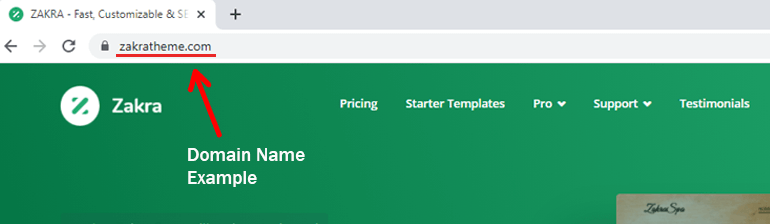
İşletmeniz için bir alan adı kaydetmenize izin veren tonlarca alan adı kayıt şirketi vardır.
Bugün bu eğitimde, bir alan adını nasıl kaydedeceğinizi göstermek için GoDaddy'yi kullanacağız.
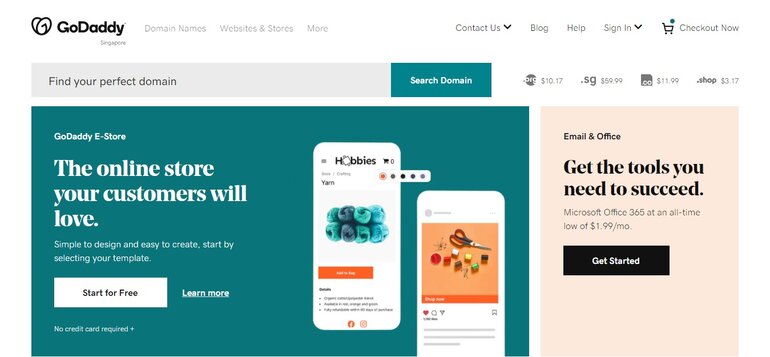
İşletmeniz için zaten bir isim seçtiniz. Şimdi, alan adının uygun olup olmadığını kontrol edin. Her alan adı kayıt şirketi, web sitesini ziyaret ettiğiniz anda bir arama aracı özelliğine sahiptir.
Adı girdikten sonra, alanın müsait olup olmadığını göreceksiniz.
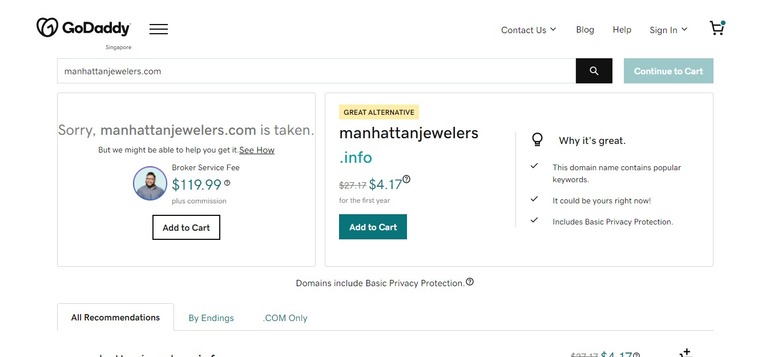
İstediğiniz adın zaten kayıtlı olduğunu görürseniz, fiyatlandırma ile birlikte .BIZ, .ME veya .SHOP gibi diğer üst düzey alan (TLD) seçenekleriyle aynı alan adının bir listesi size önerilir.
Alan adından memnun kaldığınızda ve mevcutsa “ Sepete Ekle ” düğmesine tıklamanız yeterlidir.
İşiniz bittiğinde, sağ üstteki 'Sepete Devam Et' düğmesini tıklamanız yeterlidir.
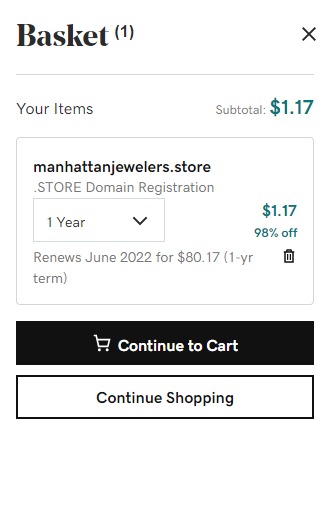
Artık sizin için gerekli olabilecek çeşitli eklentileri (alan gizliliği koruması, özel e-posta adresi, barındırma hizmetleri) dahil edebilirsiniz. Tercihlerinize göre bu seçenekleri seçebilir veya seçimini kaldırabilirsiniz. Ve tekrar işiniz bittiğinde “ Sepete Devam Et ” düğmesine tıklayın.
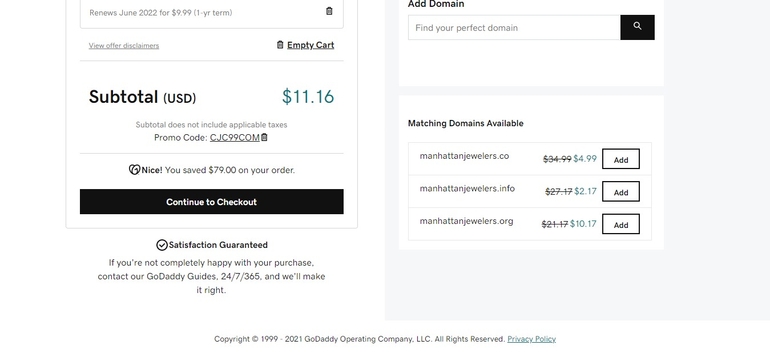
Bu yapıldıktan sonra, ödeme sayfasına yönlendirileceksiniz. Satın aldığınız ürünleri ve ara toplamı görebilirsiniz. Bundan memnun olduğunuzda, 'Ödemeye devam et' düğmesini tıklayın. Ardından faturalandırma ve ödeme için bir GoDaddy hesabı oluşturabilirsiniz.
Bununla, e-Ticaret web sitemiz için başarıyla bir alan adı kaydettik.
Adım 3. Bir Barındırma Sağlayıcı Seçin
Bu, e-ticaretinize sahip olmak için yapmanız gereken pratikte zorunlu yatırımdır. Size kaliteli barındırma ve hızlı yükleme garantisi sunan bir şirket arayın; bu, kullanıcı deneyiminin ve arama motoru optimizasyonunun iyi olması için gerekli bir şeydir.
Ayrıca, çevrimiçi işletmenizin 24 saat kullanılabilir olması için sunucu kesintilerini önlemek için barındırma hizmetinizin çevrimiçi mağazanız için yeterli alanı garanti ettiğinden emin olun.
Yüzlerce farklı web barındırma sağlayıcısı arasından seçim yapabilirsiniz. Bu öğreticide, bir e-Ticaret web sitesi için Siteground'u nasıl kullanmaya başlayabileceğinizi göstereceğiz.
Özellikle e-Ticaret web sitesi için bir barındırma planından oluştuğu için SiteGround'u seçiyoruz.
Öncelikle SiteGround'un resmi sayfasına gidin ve WooCommerce Hosting'i seçin.
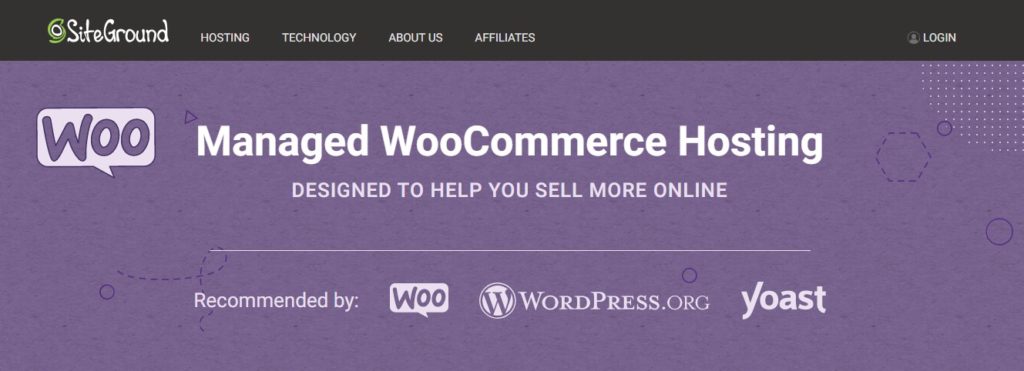
Bundan sonra, ekranınızda WooCommerce barındırma fiyatlandırma planı görünecektir.
Orada üç farklı barındırma planı göreceksiniz: StartUp, GrowBig ve Grow Geek. Fiyatlandırma planlarına dahil olan özellikleri inceleyin ve ihtiyaçlarınıza göre paketi seçin.
Ve ' Planı Al ' düğmesine tıklayın.
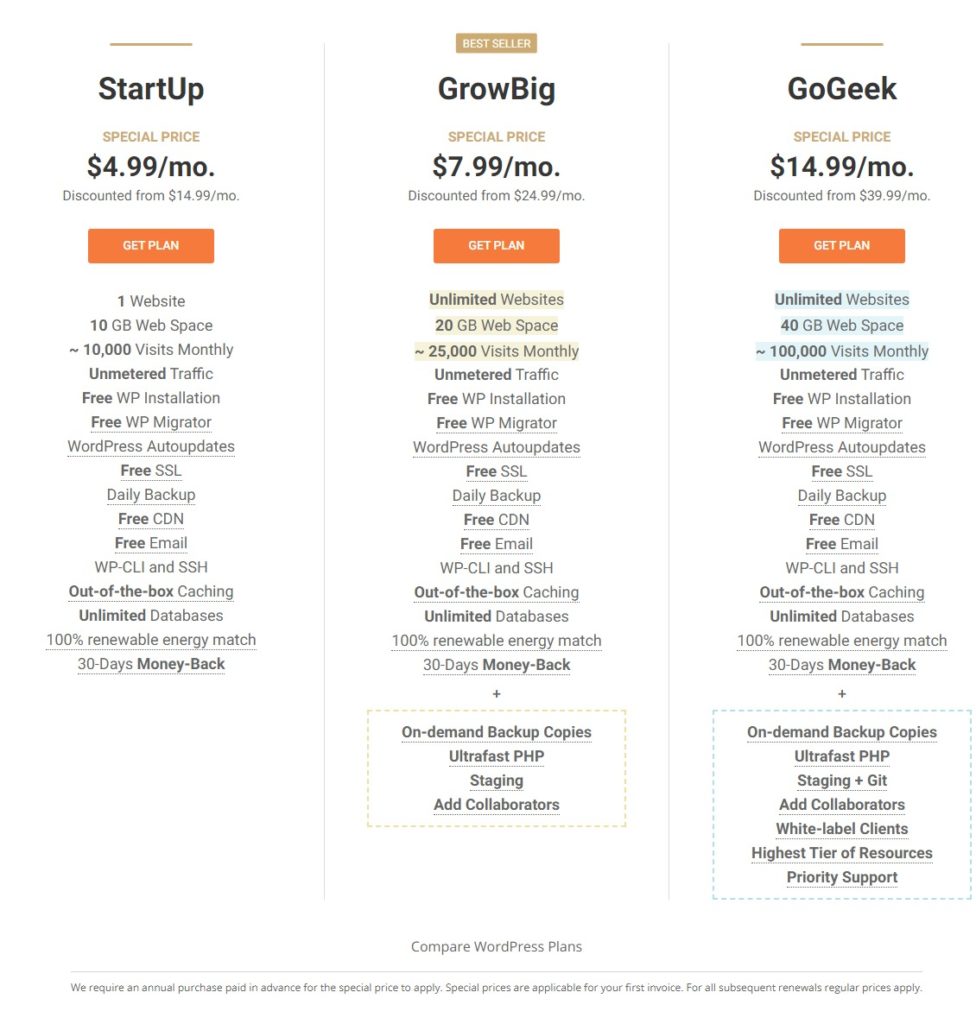
Şimdi, alan adınızı ayarlamanız gereken bir sayfaya ulaşacaksınız. Yeni bir alan adı kaydedebilir veya daha önce kaydetmiş olduğunuz alan adını doldurabilirsiniz. Bir alan adınız yoksa ve bir alan adı kaydettirmeniz gerekiyorsa, bir alan adı kaydettirmek için ekstra bir ücret vardır.
Seçtiğiniz alan adını girin ve 'Devam Et'i tıklayın.
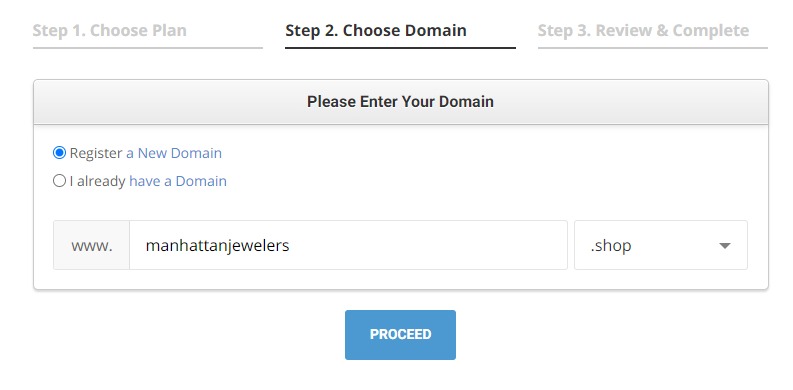
Yine, kişisel bilgilerinizi girmeniz gereken bir sonraki sayfaya yönlendirileceksiniz. Her ayrıntıyı dikkatlice girin ve sayfanızı aşağı kaydırın.
36 aya kadar peşin ödeme yapabileceğiniz kişisel bilgiler, ödeme bilgileri, satın alma bilgileri gibi bölümleri bulabilirsiniz. Etki Alanı Gizliliği ve SG Site Tarayıcı gibi farklı hizmetler de bulabilirsiniz.
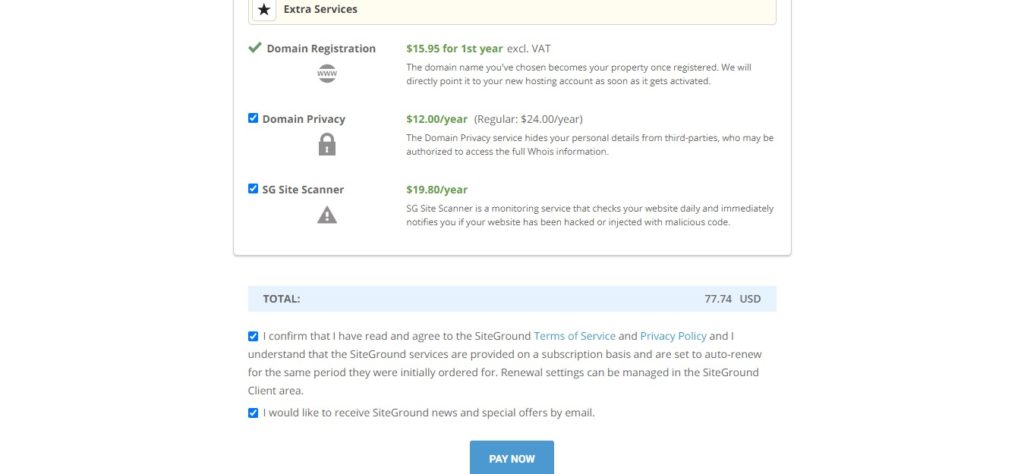
Sonunda onların şartlarını ve koşullarını okuyabilir ve ödemeyi yapabilirsiniz.
Bundan sonra, barındırma kontrol panelinize giriş yapmakla ilgili ayrıntıları içeren bir e-posta alacaksınız. Adımları takip edin ve cPanel'e giriş yapın.
Alternatif olarak, barındırma sağlayıcısı olarak Bluehost'u seçebilirsiniz.
Adım 4. E-Ticaret Eklentisini Kurun ve Yapılandırın
WordPress e-Ticaret web sitesi oluşturmak için birkaç popüler eklenti vardır. Burada, ücretsiz olan ve bir çevrimiçi mağazanın işlevlerini WordPress sitenize ekleyen WooCommerce eklentisini kullanacağız. WooCommerce eklentisini seçmenizin nedenleri şunlardır:
- Çok güçlü ve ölçeklenebilir.
- Güvenli ve güvenli HTTPS (SSL) protokolleriyle %100 uyumlu.
- Bilinen tüm ağ geçitleri ve ödeme yöntemleriyle uyumludur.
- Programlama bilgisi gerektirmez.
- Hem forumlar aracılığıyla ücretsiz hem de hizmetlerini sunan şirketler aracılığıyla profesyonel olarak çok büyük bir kullanıcı topluluğuna ve desteğe sahipsiniz.
Planlara bağlı olarak WordPress ve WooCommerce'i otomatik olarak yükleyen barındırma sağlayıcıları vardır. Planda böyle bir seçenek yoksa eklentiyi manuel olarak indirebilirsiniz.
WordPress Kontrol Panelinizde Eklentiler> Yeni Ekle'ye gidin ve arama çubuğuna WooCommerce yazın. Ardından, Şimdi Kur'a tıklayın ve eklentiyi etkinleştirin .
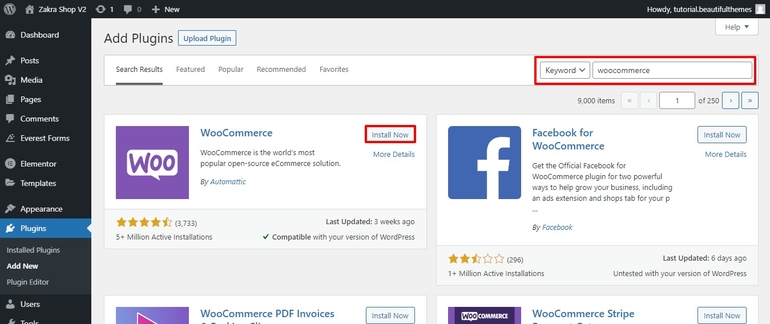
Kurulum ve aktivasyondan sonra WooCommerce'i kurmamız ve yapılandırmamız gerekiyor.
i) WooCommerce Kurulumu
WooCommerce'i kurduktan sonra, bir kurulum sihirbazından geçmeniz istenecektir. Olmaması durumunda, WordPress kontrol panelinizin sol tarafında 'WooCommerce' öğesini bulun ve tıklayın.
Ayrıntıları ve işletme bilgilerini eklemek için ayarlara gidin.

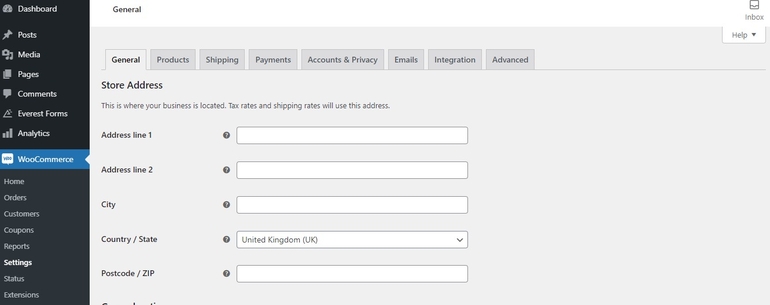
Ayarların genel bölümünde adres, satış yerleri ve para birimi seçenekleri gibi ayrıntıları ekleyebilirsiniz. En alttaki Değişiklikleri Kaydetmeyi unutmayın.
Gerektiğinde WooCommerce ayarları aracılığıyla ayrıntıları istediğiniz zaman değiştirebileceğinizi unutmayın.
ii) Ödeme İşlemcilerinizi Seçin
Sonraki sayfada, çevrimiçi mağazanız için hangi ödemeleri etkinleştireceğinize karar verebilirsiniz.
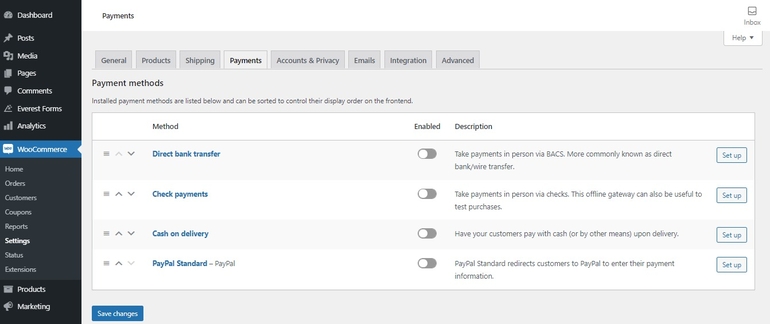
Adım 5. WordPress e-Ticaret Temasını Kurun
Kendin Yap web sitesi oluşturmaya karar versen bile, boş bir tahtayla başlamana gerek yok. Ücretsiz temalar ve şablonlar ile site tasarımınıza başlayabilirsiniz. WordPress deposunda bulunan, ihtiyaçlarınıza göre ayarlanabilen çok çeşitli temalar ve şablonlar vardır.
Ancak bir tema seçerken, temanın profesyonel ve çekici tasarımının yanı sıra WooCommerce eklentisiyle uyumlu olduğundan emin olun.
Bugün, duyarlı ve tamamen özelleştirilebilir olan Zakra Shop şablonunu kullanmak istiyoruz. WordPress'inize bir e-ticaret temasının nasıl kurulacağına bir göz atalım.
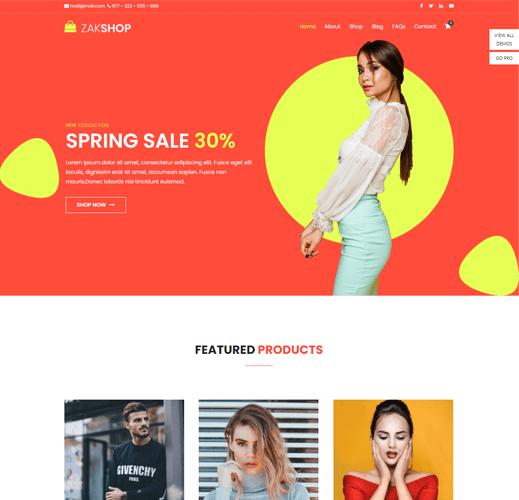
Her şeyden önce, WordPress yönetici hesabınıza giriş yapın. ' Görünüm ' seçeneğini ve ardından ' Temalar ' üzerine tıklayın.
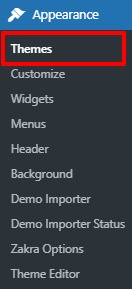
Bundan sonra, temalar sayfasına yönlendirileceksiniz. Ekranın üst kısmında ' Yeni Ekle' butonunu görebilirsiniz. Üstüne tıkla.
Arama çubuğunda Zakra Temasını arayın. Ardından temayı kurun ve etkinleştirin.
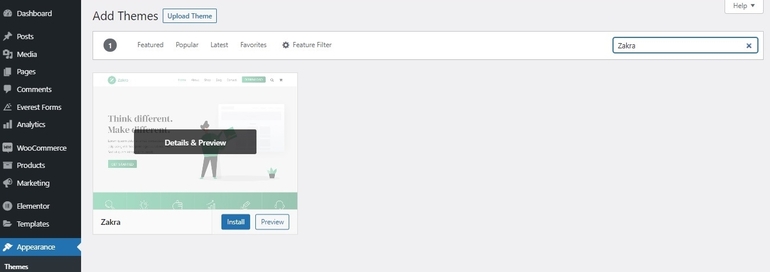
Bu şekilde, WordPress e-Ticaret web sitesi oluşturmak için Zakra Temasını yükleyebilirsiniz. Ayrıntılı bir eğitim için, bir WordPress temasının nasıl kurulacağına ilişkin başlangıç kılavuzumuza bakın.
E-Ticaret Web Siteniz için Çevrimiçi Mağaza Demosu Nasıl İçe Aktarılır?
Gördüğünüz gibi Zakra'nın çeşitli başlangıç demoları var. Şimdi, çevrimiçi mağazaya mükemmel şekilde uyan bir şablona ihtiyacımız var. Bunun için çevrimiçi mağaza demosunu içe aktarmamız gerekiyor.
Bunu yapmak için ThemeGrill Demo Importer eklentisinin yardımına ihtiyacımız olacak . Eklentiyi yüklemek için WordPress kontrol panelinize gidin. şuraya git Eklentiler bölümleri ve ' Yeni Ekle ' düğmesine tıklayın.
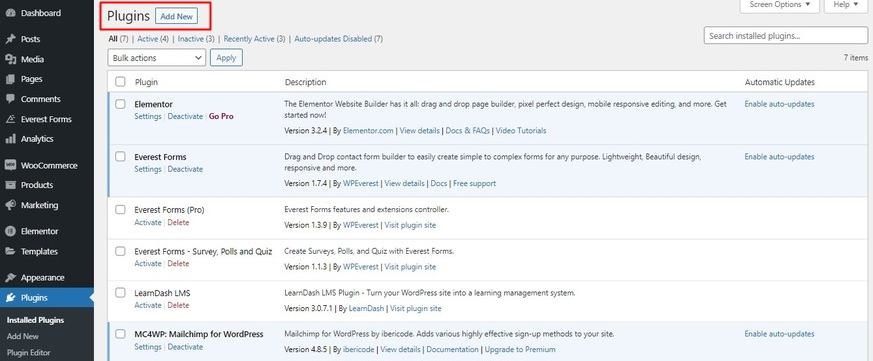
Arama çubuğunda “ ThemeGrill Demo Importer ”ı arayın. Görüntülenen sonuçlarda görebileceğiniz gibi eklentiyi seçin ve “ Şimdi Yükle ”ye tıklayın ve kurulumdan sonra eklentiyi “ Etkinleştirmeyi ” unutmayın.
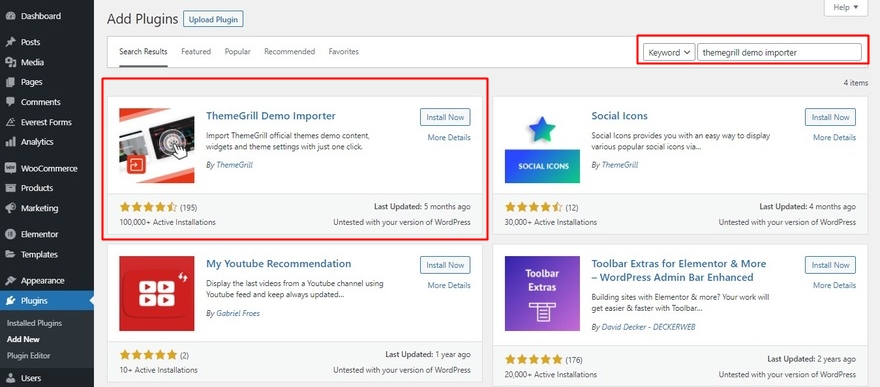
Bundan sonra, kullanıma hazır Zakra temasının farklı demolarını bulacağınız demo ithalatçı sayfasına gitmeniz gerekecek. WordPress kontrol panelinizde, Görünüm bölümünde “Demo İçe Aktarıcı” seçeneğini görebilirsiniz.
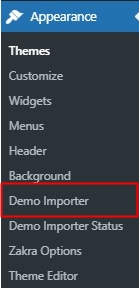
“Demo İçe Aktarıcı”ya tıklayarak tüm demoları yapabileceğiniz sayfaya yönlendirileceksiniz. Şimdi, çevrimiçi mağaza için belirli bir temaya ihtiyacımız var, e-ticaret kategorisine tıklayabilir veya demoyu aramak için aşağı kaydırabiliriz.
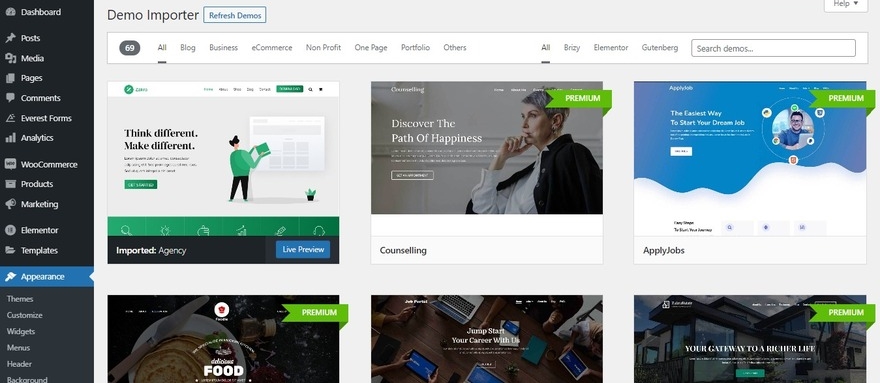
Demoyu bulduktan sonra, “ İçe Aktar ” düğmesine tıklamanız yeterlidir. Demoyu önizlemek istiyorsanız 'Önizleme' seçeneğine tıklayın, aksi takdirde 'İçe Aktar' ve 'Onayla'ya tıklayın.
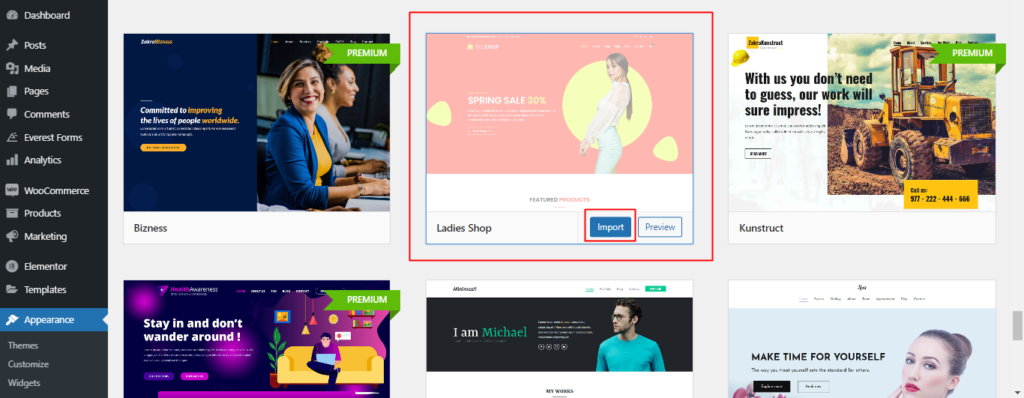
Demoları bu şekilde kolayca içe aktarabilirsiniz. Artık çevrimiçi mağazanıza ürün eklemeye başlayabilirsiniz.
Adım 6. WordPress e-Ticaret Sitenize Ürünler Ekleyin
Şimdi WordPress Kontrol Panelinizin sol tarafında 'Ürün'ü bulun ve tıklayın. Bu sizi şu anda sahip olduğunuz tüm ürünlere yönlendirecektir.
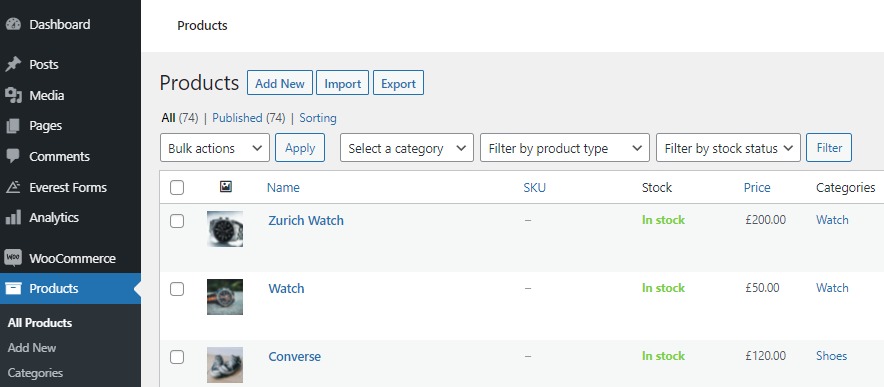
Yeni ürünler ekleyerek veya başka bir mağazadan ithal ederek ürün ekleyebilirsiniz.
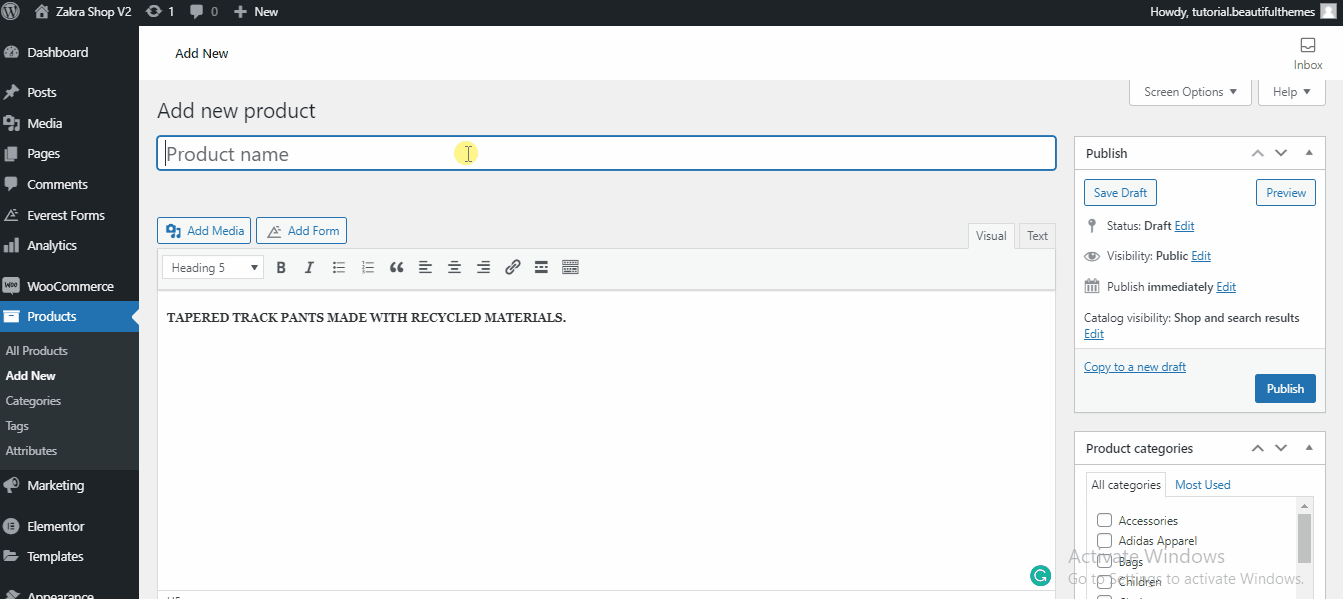
Ürünü CSV ile İçe Aktar
WooCommerce, yerleşik bir ürün CSV ithalatçısı ve ihracatçısına sahiptir. Bu yöntem, tüm ürünleri bir CSV dosyası aracılığıyla içe aktarmanıza olanak tanır.
Ürünleri içe aktarmak için 'CSV ile İçe Aktar'ı tıklamanız gerekir ve yeni bir sayfaya ulaşırsınız. Tek yapmanız gereken bilgisayarınızdan bir CSV dosyası (Max 2 MB) seçmek için 'Dosya Seç'e tıklamak. Bundan sonra, 'Devam' üzerine tıklayın.
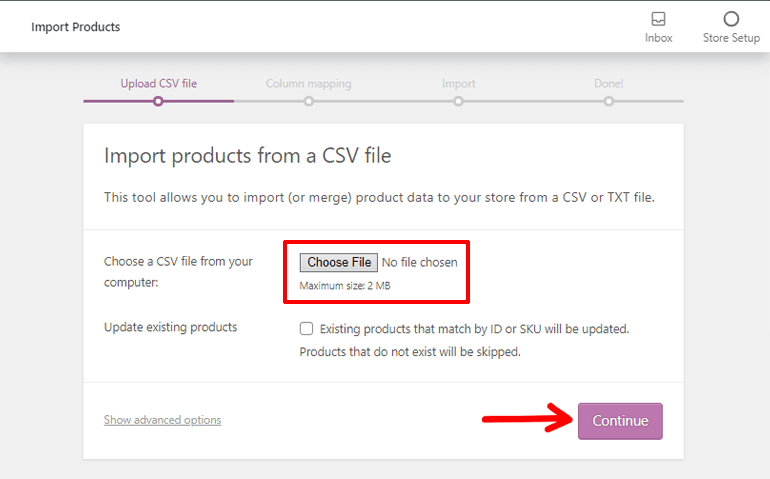
Bundan sonra Sütun Eşleme ekranı görüntülenecek ve WooCommerce otomatik olarak CSV'nizdeki Sütun Adını Alanlarla eşleştirmeye çalışacaktır.
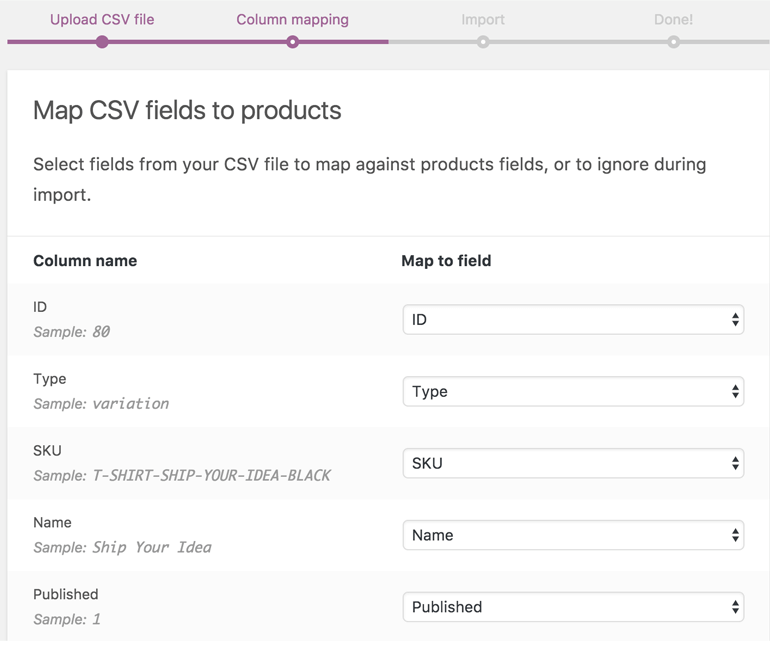
Sağ taraftaki açılır menülerden alanları ayarlayabilir veya ' İçe aktarma ' seçeneğini belirtebilirsiniz. Herhangi bir sütun tanınmazsa, varsayılan olarak içe aktarılmaz. Yine, 'İçe Aktarıcıyı Çalıştır' düğmesini seçin.
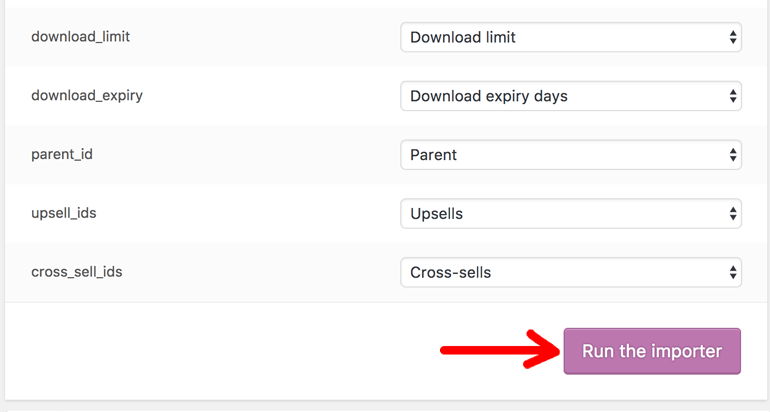
Artık ürünleriniz ithal ediliyor. Ürünler içe aktarılırken yenilemeyin veya başka bir yere tıklamayın.
Adım 7. Ek Eklentileri ve Uzantıları Kurun
Artık bir WordPress e-Ticaret web sitesini başarıyla oluşturdunuz ve ürünlerinizi satmaya başlayabilirsiniz. Ancak, eklentiler ve uzantılarla ekstra işlevsellik ekleyerek çevrimiçi mağazanızı büyütebilirsiniz.
E-Ticaret web sitenize entegre edebileceğiniz birçok eklenti ve uzantı vardır. Size e-ticaret mağazanız için bazı eklentileri ve uzantıları önerelim
i) Everest Formları
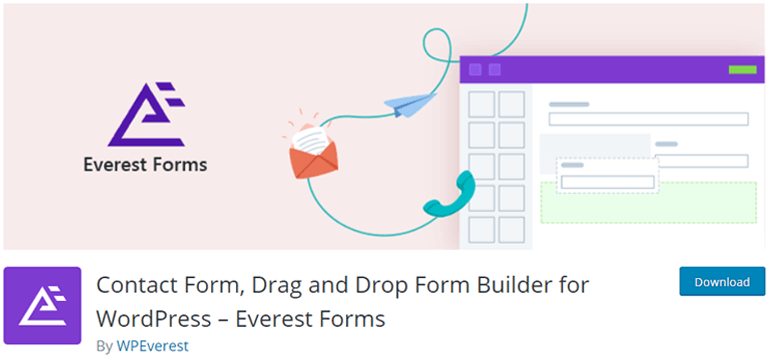
Tüketicilerin sorularını veya yorumlarını yapabilmeleri için iletişim formları çok önemlidir. Everest Forms, e-posta ile siparişler, ödemeler, abonelik formları oluşturabileceğiniz en yeni başlayanlar için uygundur.
Everest Forms, konfigürasyon kolaylığı ile öne çıkan bir arayüze sahiptir (yeni başlayanlar için ideal). Daha gelişmiş özellikler isteyenler, daha fazla seçeneğe ve özelleştirme özelliğine sahip olan Pro sürümüne gidebilirler.
ii) OptinMonster
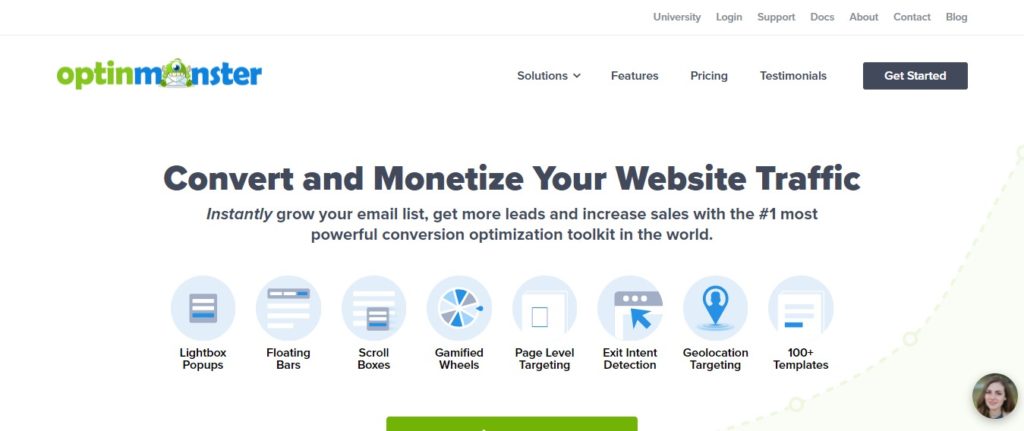
Bu çok popüler bir dönüşüm oranı optimizasyon yazılımıdır. Postalarının talebi yoluyla ziyaretçilerin abonelere dönüştürülmesine yardımcı olur. İşlevlerinden bir diğeri, bir e-posta abonelik listesi oluşturmak ve sadık müşterilerin erişimini artırmaktır.
iii) Yoast SEO
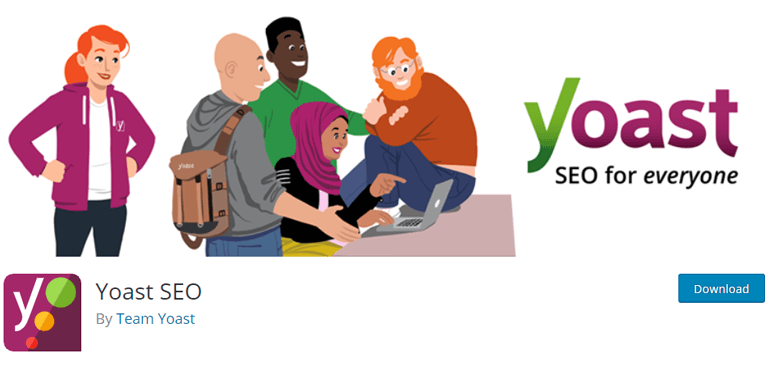
Yoast SEO, bir web sitesini arama motorları için optimize eder ve önemli kitleler için web sitenizin görünürlüğünü artırır. İçerdiği işlevlerden bazıları, meta etiketler eklemek veya web sitenizin SEO sıralamasına yardımcı olmaktır.
iv) Canlı Sohbet
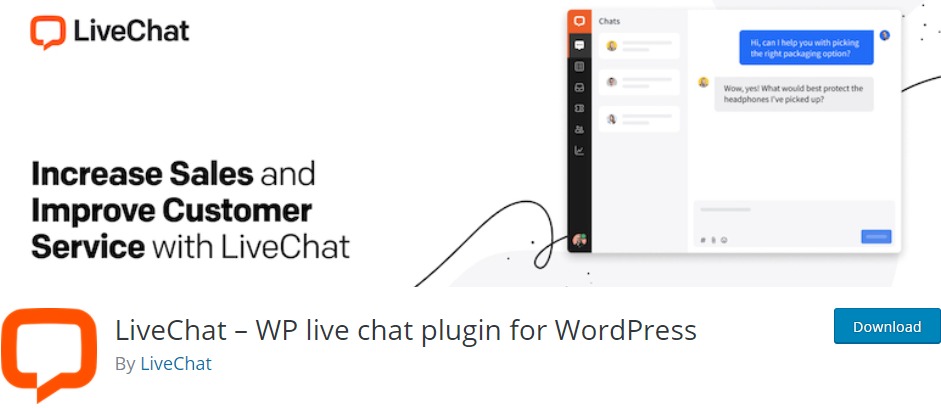
LiveChat, şüpheleri olduğunda müşterilerimize hizmet etmek için e-ticaretimizde kaçırılmaması gereken bir sohbet destek yazılımıdır. Eklenti özelleştirilebilir ve bir mobil uygulama ile birlikte gelir, böylece Canlı Sohbet aracılığıyla etkileşime giren tüm kişilere hızlı bir şekilde yanıt verebilirsiniz.
v) Sucuri Güvenliği
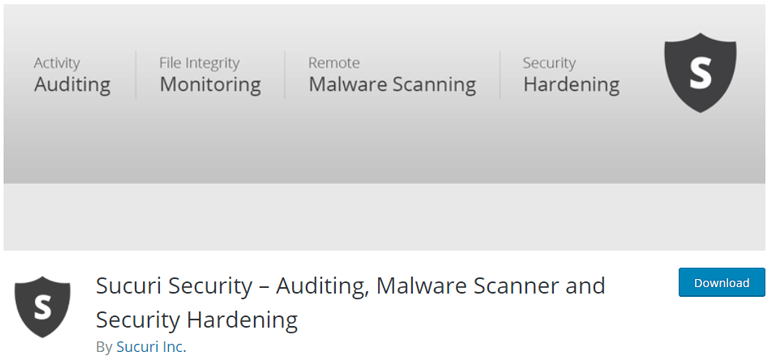
Güvenlik, herhangi bir web sitesi için bir öncelik olmalıdır. Bu eklenti, sitenizi DDoS, kötü amaçlı yazılım tehditleri, XSS saldırıları, kaba kuvvet saldırıları ve diğer her tür saldırıdan izleyip korurken e-ticaret web sitenizi korumaya özen gösterir.
En iyi WordPress güvenlik eklentileri olan daha fazla güvenlik eklentisi hakkında bilgi edinmek istiyorsanız bu makaleye göz atın.
Toplama:
İşte bu kadar, WordPress e-Ticaret web sitesi oluşturabilir ve bu e-Ticaret eğitiminde belirtilen bu adımlarla çevrimiçi mağazanızı başlatabilirsiniz.
Bu adım adım kılavuzun size yardımcı olduğunu umuyoruz ve çok fazla kaynak olmadan WooCommerce kullanarak e-Ticaret web sitenizi oluşturabilirsiniz.
Bir blog başlatmayı planlıyorsanız, WordPress Blogu Nasıl Başlatılır konusundaki eğitimimize göz atabilirsiniz.
Umarım bugün sunduğumuz makaleyi beğenirsiniz. Cevabınız evet ise, bu makaleyi sosyal kanallarınızda paylaşarak bize destek olun.
